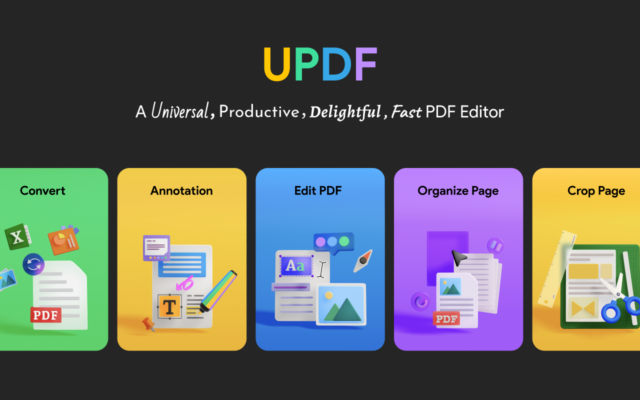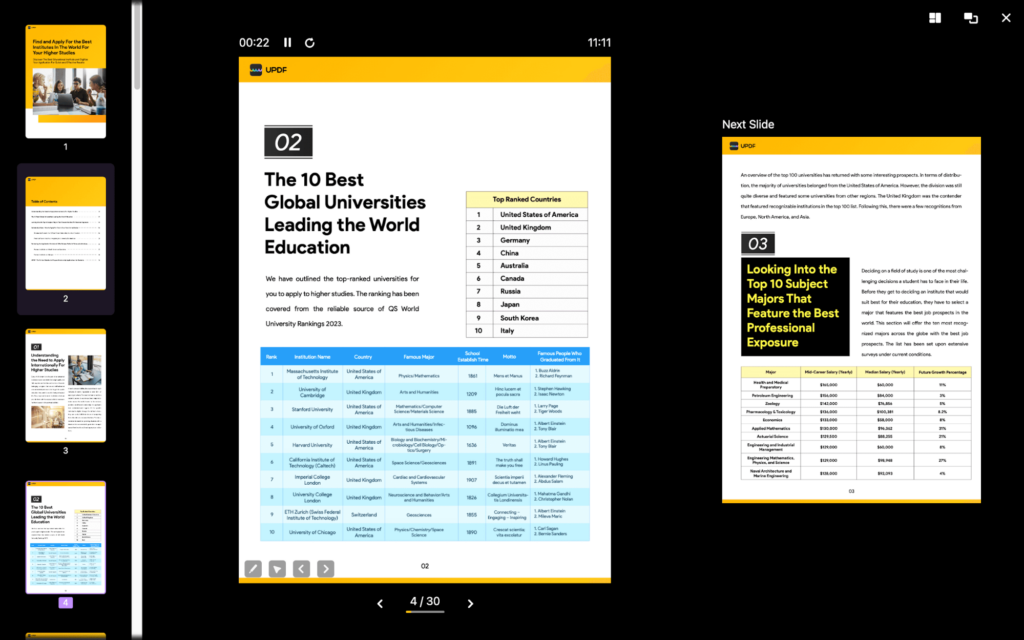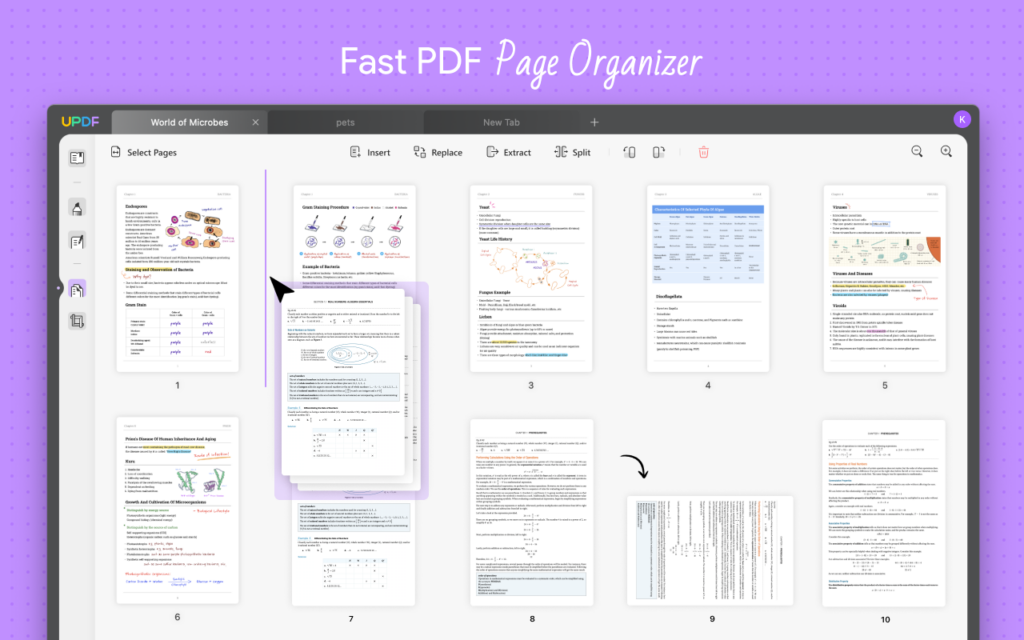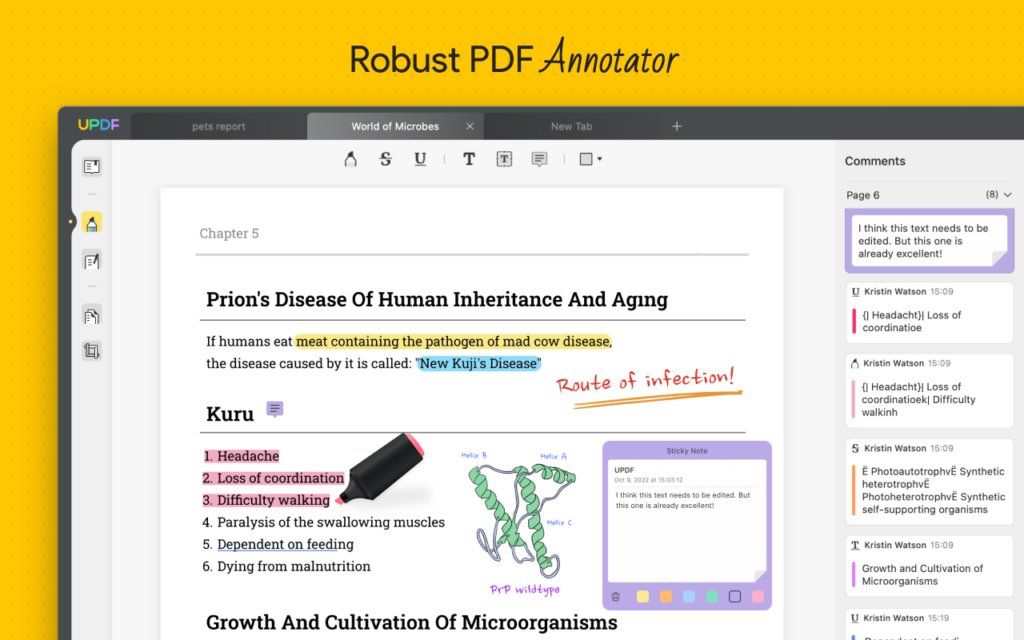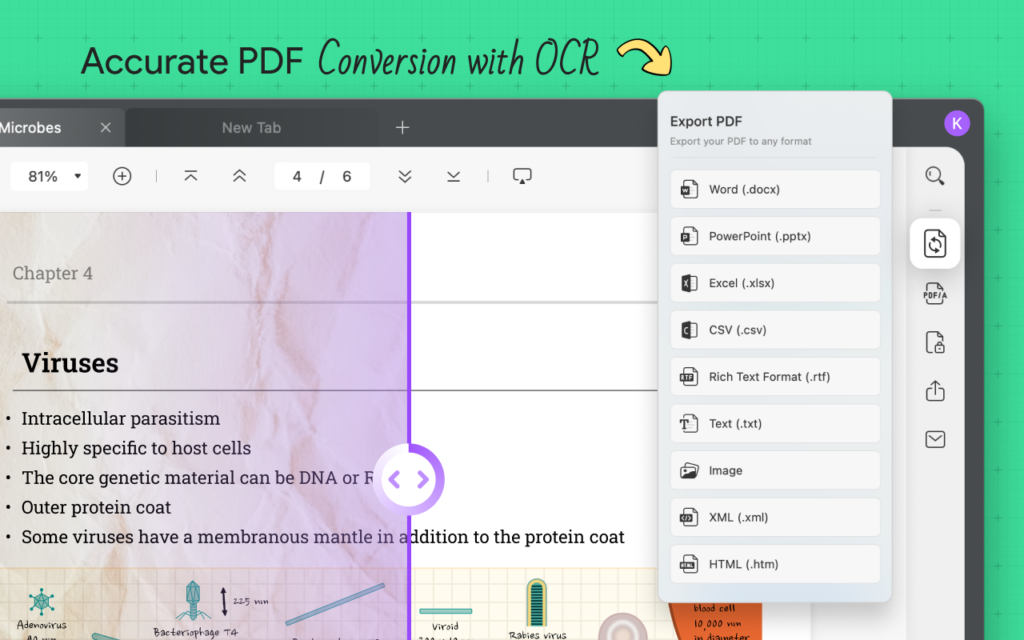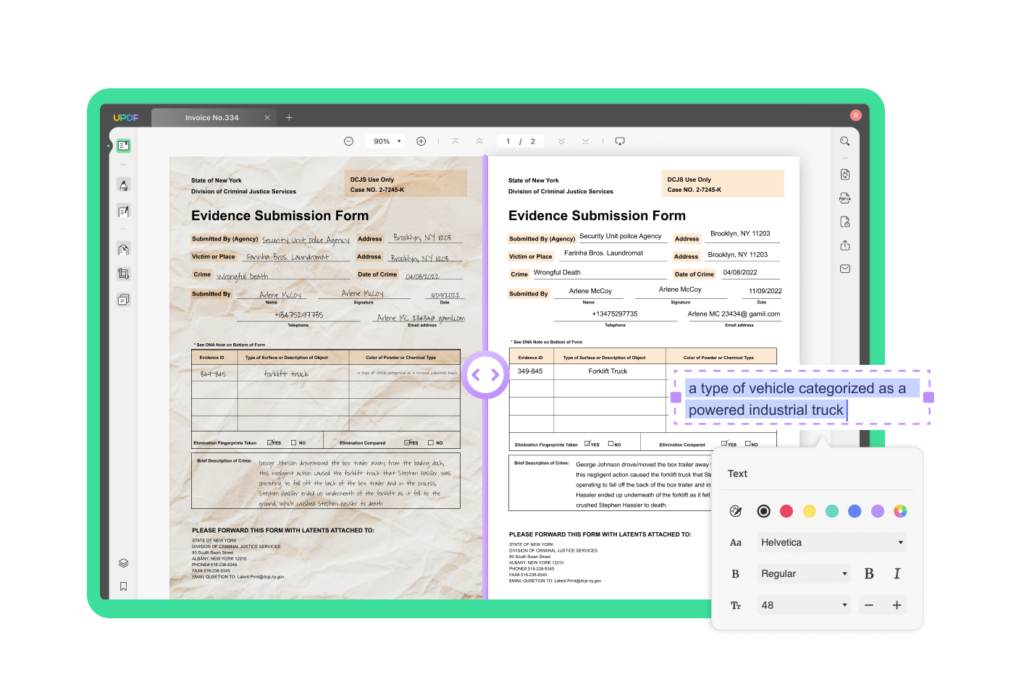Независимо от того, являетесь ли вы студентом или бизнесменом, работающим с конфиденциальными цифровыми документами, или учителем, который читает лекции, всем вам нужен надежный формат документов. Вот где PDF-файлы полезны, потому что это один из самых надежных форматов цифровых документов, широко используемый на многих платформах.
Однако иногда вам нужно настраивать файлы PDF, и для этой цели вам нужен надежный инструмент, с помощью которого вы можете соответствующим образом настраивать документы. Инструмент, который подходит для таких сценариев, как этот, УПДФ потому что это мощный инструмент, который может повысить вашу производительность. Этот инструмент включает в себя самые инновационные технологии, которые могут помочь вам во многих отношениях.
Часть 1: Преобладающие особенности UPDF
Каждый инструмент включает в себя некоторые функции, которые устанавливают критерии для лучшего, среднего и худшего инструмента, и каждый пользователь должен проверить эти критерии перед использованием инструмента. Возможности UPDF очень полезны, потому что его можно использовать как для профессионального, так и для повседневного использования. Если вы хотите узнать больше об удобстве использования и надежности функций этого инструмента, посмотрите ниже:
1. Просмотр PDF
Каждый PDF-редактор позволяет своим пользователям просматривать PDF-файлы, но никто не предлагает просматривать эти файлы в индивидуальном порядке. UPDF — это многофункциональный инструмент, который позволяет пользователям просматривать свои PDF-файлы разными способами в соответствии со своими потребностями. Это может помочь вам повысить производительность, а также улучшить читабельность.
- Макеты страниц: Используя этот инструмент, вы можете персонализировать свой опыт чтения по своему желанию, потому что этот инструмент позволяет вам соответствующим образом настраивать макеты страниц. Варианты макета этой страницы включают просмотр одной страницы, прокрутку одной страницы, просмотр двух страниц и прокрутку двух страниц. Вы также можете выбрать опцию «Показать обложку», чтобы отобразить титульную страницу в виде двух страниц.
- Темный режим: Читатели могут предотвратить напряжение глаз от яркого света, используя опцию темного режима. Этот PDF-редактор также позволяет изменить фон на уровень яркости, который подходит вашим глазам.
- Закладка: Если вы хотите легко получить доступ к последней странице, которую вы читали, функция «Закладка» может вам помочь. С помощью этой функции вы можете разместить закладку в любом месте PDF-файла, чтобы вам не приходилось прокручивать документ, чтобы найти нужную страницу.
- Представление с несколькими вкладками: Пользователи в основном испытывают трудности с открытием более одного файла PDF с помощью программного обеспечения для редактирования PDF, но это не то же самое, что UPDF. Этот инструмент позволяет открывать более одного файла PDF одновременно, поэтому вы можете работать с несколькими файлами одновременно. Вы можете плавно переключаться с одного файла PDF на другой, что поможет вам сэкономить время и силы.
- Слайд-шоу: Независимо от того, нужно ли вам читать лекцию перед всем классом или просматривать бизнес-статистику, слайд-шоу просто необходимо. Запускать PDF-файлы в виде слайд-шоу сложно, но UPDF упростил эту задачу. С помощью этого PDF-инструмента вы можете просматривать PDF-файлы в виде слайд-шоу в различных режимах.
2. Редактировать PDF
Хотите знать, как редактировать ПДФ? Редактирование файла PDF является необходимостью, и каждый пользователь хочет делать это с помощью инструмента, который может дать удовлетворительные результаты. UPDF — это инструмент для редактирования PDF, который может редактировать PDF-файлы в соответствии со своими требованиями. Есть много вариантов редактирования, и они перечислены ниже:
- Редактировать текст: Редактирование текста в файлах PDF не ограничивается изменением размера шрифта с помощью UPDF, поскольку этот инструмент может редактировать текст разными способами. С помощью этого инструмента можно изменить цвет и стиль шрифта, чтобы сделать документ более привлекательным и интерактивным. Используя этот инструмент, вы также можете выделять текст жирным шрифтом и курсивом, а также выравнивать текст в соответствии с требованиями файла PDF.
- Редактировать изображения: Что касается изображений, вы можете привести их в состояние искусства, отредактировав их с помощью UPDF. Этот инструмент позволяет вращать изображения в файле PDF по часовой стрелке и против часовой стрелки. Этот редактор PDF также упрощает извлечение, замену и обрезку изображения.
- Изменить ссылки: Если вам нужно разместить ссылку на информацию, присутствующую в файле PDF, нет ничего лучше, чем ссылки. Однако с помощью UPDF вы можете добавлять ссылки в любом месте файла и редактировать их различными способами, включая редактирование типа ссылки, стиля, толщины и цвета. Вы можете использовать эту функцию, чтобы связать любой конкретный текст с веб-страницей или с настоящим в вашем PDF-файле.
3. Организуйте PDF
Нет ничего более увлекательного, чем организованные и хорошо структурированные PDF-файлы, и вы также можете организовать их с помощью UPDF. Одним из наиболее важных преимуществ упорядоченных PDF-файлов является более плавная навигация, и вы можете быстро найти необходимую информацию.
- Добавить и удалить страницы: Многие из вас думают, что добавить или удалить страницу в файле PDF очень сложно, но это не так. С помощью этого PDF-редактора вы можете добавить страницу в любом месте файла или эффективно удалить любую ненужную страницу.
- Повернуть PDF: С помощью UPDF вы можете не только вращать изображения, но и поворачивать страницы в файлах PDF влево и вправо.
- Изменить порядок страниц PDF: Реорганизация больших PDF-файлов теперь стала проще, чем когда-либо, благодаря UPDF, поскольку пользователи могут изменять PDF-файлы с помощью эскизов. Вы должны использовать функцию перетаскивания, чтобы поместить страницу в новое положение.
- Разделить, заменить и извлечь PDF: С помощью этого PDF-редактора вы можете разбивать большие файлы на маленькие в соответствии с количеством страниц. Если есть какая-либо важная страница, вы также можете извлечь эту страницу из PDF. Более того, этот инструмент позволяет заменить любую страницу на новую.
- Crop: Используя функцию обрезки этого PDF-редактора, вы можете легко обрезать любую ненужную область из PDF-файла. Что касается полей, этот инструмент позволяет настраивать их, а также изменять размер определенных страниц PDF.
4. Аннотировать PDF
Одна из самых востребованных функций любого PDF-редактора — аннотации. Однако функция аннотаций UPDF интуитивно понятна, что отличает его от конкурентов.
- Добавить комментарии: UPDF позволяет пользователям размечать важные инструкции или просматривать файлы PDF с помощью функции комментариев. Таким образом, вы можете добавлять комментарии в любом месте файла PDF и персонализировать его, изменяя цвет, шрифт и размер текста.
- Вставьте штампы и наклейки: Этот инструмент содержит более 100 стилей штампов и наклеек, чтобы сделать ваш документ более официальным и интерактивным. Вы можете размещать штампы в любом месте PDF-файла; этот инструмент также позволяет создавать индивидуальные штампы. Добавление стикеров в PDF-файл может сделать его более интересным и показать ваше настроение или мысли, ничего не записывая.
- Добавьте подписи: Подписать цифровые PDF-файлы вручную невозможно; именно поэтому UPDF позволяет добавлять к ним электрические или рукописные подписи. Вы можете добавлять подписи с помощью трекпада, мыши и клавиатуры и редактировать их в соответствии с вашими потребностями. Этот инструмент также может сохранить 4 подписи, которые вы можете использовать в любое время, просто получив к ним доступ.
- Добавить фигуры: С помощью этого PDF-редактора вы можете добавить в PDF-файл несколько фигур, таких как прямоугольники, квадраты, линии, круги и стрелки. С помощью этого инструмента вы можете рисовать фигуры и персонализировать их, изменяя их свойства, такие как границы, цвета, толщина и непрозрачность.
5. Преобразование PDF-файлов
Преобразование PDF-файлов в различные форматы теперь стало простым процессом благодаря UPDF. Это универсальный инструмент, который поддерживает множество форматов документов, и они упомянуты здесь:
- Преобразование PDF в форматы файлов Office: Если вы являетесь пользователем UPDF, вы можете легко конвертировать файлы PDF в офисные форматы, не выполняя никаких важных процедур или требований. UPDF поддерживает следующие форматы Office: Word, PowerPoint, Excel и CSV.
- Преобразование в файлы изображений: UPDF поддерживает несколько популярных форматов файлов изображений, и вы можете эффективно конвертировать PDF-файлы в эти форматы. UPDF поддерживает форматы изображений: JPEG, BMP, GIF, PNG и TIFF.
- Преобразование PDF в текст: с помощью UPDF вы можете конвертировать PDF-файлы в несколько текстовых форматов, включая обычный текст и форматированный текст. Вы также можете отредактировать их, чтобы сделать их более привлекательными.
- Концерт PDF в PDF/A: это архивный формат, специально используемый для долговременного хранения электронных документов. С помощью UPDF вы можете конвертировать PDF-файлы в формат PDF/A для архивирования и сохранения информации.
- Преобразование PDF в редактируемые форматы OCR: Этот PDF-редактор позволяет преобразовывать отсканированные PDF-файлы в доступные для поиска и редактирования форматы. Это очень полезная функция для автоматизации процессов и оптимизации операций, особенно для деловых документов. Вы также можете настроить разрешение изображения в файлах PDF.
6. PDF-файл распознавания текста
Вы беспокоитесь о том, как вы можете редактировать отсканированные документы, если у вас нет доступа к исходным файлам? Для этого в этом PDF-инструменте представлен надежный инструмент OCR, который поможет вам сделать ваши документы редактируемыми и доступными для поиска с молниеносной скоростью. Эта фантастическая функция позволяет вам скопировать текст из PDF, отсканированный PDF-файл или PDF-файл, содержащий только изображения. Мощный OCR этого инструмента имеет следующие особенности:
- Поддерживаемые Языки: Инструмент OCR UPDF поддерживает более 38 языков, что делает его одним из лучших инструментов PDF, поскольку он поддерживает большинство языков. Вы также можете использовать инструмент OCR этого редактора PDF, если работаете с двуязычным документом.
- 3 макета распознавания текста: Этот инструмент PDF поддерживает 3 типа макетов OCR, чтобы удовлетворить потребности любого типа пользователей. Вы можете применить «Только текст и изображения», «Текст поверх изображения страницы» и «Текст под изображением страницы» к отсканированному документу с помощью инструмента OCR UPDF.
- Выбор страницы: Если вы имеете дело с большим файлом PDF и хотите применять OCR только к определенным страницам PDF. Вы можете сделать это с помощью этого инструмента, потому что он позволит вам выбрать определенный диапазон в PDF для применения OCR.
- PDF-файл только с изображением: Этот инструмент OCR также предоставляет функцию, которой нет в других инструментах PDF. Вы можете сделать свои PDF-файлы недоступными для поиска и редактирования с помощью функции «Только изображения». Вы также можете использовать технологию MRC, чтобы сделать PDF-файлы, содержащие только изображения, сжатыми, но они останутся того же качества.
7. Инструменты страницы
Один из самых эффективных способов сделать документ профессиональным и привлекательным — использовать инструменты страницы, такие как водяной знак, фон, верхний и нижний колонтитулы.
- Добавить водяной знак: С помощью этого PDF-редактора вы можете добавить водяной знак и отредактировать его, изменив прозрачность, стиль и содержимое. Вы можете добавить водяной знак в виде текста, изображений и PDF-файлов.
- Добавить фон: Что касается фона, вы можете изменить его, изменив цвет или добавив картинку, а затем вы можете контролировать его соотношение и прозрачность.
- Верхний и нижний колонтитулы: Вы также можете вставить верхний и нижний колонтитулы в файл PDF, чтобы упростить навигацию, и вы также можете персонализировать его, изменив его макет, содержимое и поля.
Часть 2. Что делает UPDF лучшим редактором PDF?
Теперь, когда у вас есть подробное представление о преобладающих функциях UPDF, вы должны подумать о других атрибутах, которые отличают его от конкурентов. Многие основные свойства являются общими для любого инструмента, но качество — это ключ, который отличает его от других редакторов PDF. Более подробные ключевые моменты см. ниже:
1. Удобный интерфейс.
Первое, с чем взаимодействует пользователь при использовании инструмента, — это пользовательский интерфейс, который является одним из наиболее важных аспектов любого инструмента. UPDF — это инструмент с аккуратным, хорошо организованным и дружественным пользовательским интерфейсом, который упрощает его использование. Благодаря дружественному интерфейсу каждая функция проста для понимания и использования.
Все спроектировано и размещено идеально, и вы можете легко изучить инструмент от домашней страницы до часто задаваемых вопросов. Можно взаимодействовать и использовать каждую функцию UPDF и выполнять свою задачу, не сталкиваясь с какими-либо проблемами.
2. Молниеносная производительность
Как можно назвать инструмент вспомогательным инструментом, если вам нужно долго ждать, чтобы выполнить работу? Для удобства пользователей UPDF объединяет молниеносную скорость обработки данных с простотой своих пользователей; вы можете выполнить любую задачу, будь то редактирование, преобразование или организация PDF-файла, в кратчайшие сроки с помощью этого инструмента.
Коэффициент задержки этого редактора PDF равен нулю, и он не потребляет память или ваше устройство. Молниеносная скорость обработки этого инструмента играет важную роль в получении 100% точных результатов и повышении производительности.
3. Совместимость с платформами
UPDF поддерживает несколько платформ, и вам не нужно следовать ограничениям по устройствам. Независимо от того, работаете ли вы дома с файлом PDF на компьютере с Windows, а затем работаете с тем же файлом PDF на Mac, это не повлияет на формат или качество файла. В UPDF нет такого ограничения, с которым в основном сталкиваются пользователи при использовании других PDF-редакторов. UPDF может работать на разных платформах, и они перечислены ниже:
- Windows: Windows 7 и более поздние версии.
- MacOS: macOS 10.14 или более поздняя версия.
- IOS: iOS 14.0 или более поздние версии.
- Android: Android 5.0 или более поздняя версия.
4. Одна лицензия на все платформы
UPDF — экономичный PDF-редактор, удобный для студентов. Другие инструменты требуют, чтобы вы купили отдельную лицензию для каждой платформы. Вы не можете использовать лицензию Windows на Mac, но в UPDF ничего подобного нет. Если вы купите одну лицензию UPDF, вы сможете легко использовать ее на всех платформах, и этот инструмент невероятно прибыльный.
5. Современные и интуитивно понятные разработки
UPDF также продвигается в этом технологическом мире, чтобы облегчить вам жизнь. Его современная и передовая технология дает UPDFy интуитивно понятные функции, включая создание и заполнение форм, пакетную обработку и рукописную подпись. Со временем UPDF станет еще лучше и предложит вам множество полезных функций.
Часть 3: Выгодные планы подписки
Поддержка UPDF не заканчивается функциями и особенностями; это также лучший инструмент по цене, которую он предлагает. Планы подписки, которые предлагает UPDF, очень экономичны, и вы можете выполнять свою работу за полцены по сравнению с другими редакторами PDF.
- След: В пробной версии этого инструмента вам не нужно платить ни копейки; однако вы можете начать пробную версию, зарегистрировавшись самостоятельно. UPDF позволяет открывать и читать файлы PDF и конвертировать до 5 файлов в другие форматы, если вы используете пробную версию.
- Годовой план: Годовой план UPDF очень экономичен, и вы превращаете свой простой документ в профессиональный всего за 29.99 долларов США. в этом плане вы получите доступ к UPDF PRO на всех платформах и сможете обрабатывать неограниченное количество документов в кратчайшие сроки. Кроме того, нет рекламы, поэтому нет фактора, что машина вас раздражает. Что касается размера файла, ограничений нет, и если у вас есть какие-либо вопросы, вы можете обратиться за помощью в службу поддержки клиентов. Обновления и обновления UPDF также включены в этот план, поэтому вам не нужно платить дополнительные деньги.
- Вечный план: Этот план стоит 49.99 долларов США, и это одноразовый бесплатный план, поэтому вы получаете доступ к UPDF на всех платформах. В этот план не включены ограничения на рекламу и размер файла, поэтому вы можете обрабатывать неограниченное количество документов. Если у вас возникнут какие-либо проблемы, вы можете решить их, воспользовавшись услугами службы поддержки. Все последние обновления также доступны в бессрочном плане бесплатно.
Заключение
В этой статье представлен подробный обзор UPDF, редактора PDF, который можно использовать на разных платформах. Функция этого инструмента играет важную роль в том, чтобы сделать его надежным редактором PDF, который может умело решить все ваши проблемы с PDF.
Если вы хотите добавить аннотации, упорядочить, преобразовать или отредактировать PDF-файлы, вы всегда можете положиться на этот инструмент. Многие вещи отличают его от конкурентов, включая пользовательский интерфейс, высокую скорость и совместимость. Что касается цен, все планы подписки UPDF очень экономичны, и вы можете купить план по своему выбору.